Olá, pessoal, tudo bem?
Já publiquei diversos artigos sobre o Microsoft Edge, são eles:
Instalando os Modelos Administrativos do Microsoft Edge
Gerando senhas seguras de acesso pelo Microsoft Edge
Fim do suporte do Internet Explorer 11 – Bem-vindo à era Microsoft Edge
Instalando o Novo Microsoft Edge por GPO
Planejar sua implantação do Novo Microsoft Edge em sua organização
Hoje vamos aprender a definir o Microsoft Edge como navegador padrão, e a mesma configuração publicada neste artigo aqui. Porém hoje vamos focar totalmente na configuração do Microsoft Edge.
Você pode definir Microsoft Edge como o navegador padrão em dispositivos ingressados no domínio ou não, definindo a política de grupo, definir um arquivo de configuração de associações padrão. Ativar essa política de grupo requer que você crie e armazene um arquivo de configuração de associações padrão. Esse arquivo é armazenado localmente ou em um compartilhamento de rede.
Se você já tem o Microsoft Edge instalado nas estações de trabalho de sua organização, poderá fazer este procedimento. Você pode aprender neste artigo aqui, como implantar o Microsoft Edge por GPO. Acelerando o processo de implantação em sua organização.
Passo a Passo
Vamos começar criando o arquivo xml com a configuração do navegador Microsoft Edge. O navegador Microsoft Edge será padrão das seguintes extensões de arquivos html, links http/https e arquivos PDF, use o seguinte exemplo de arquivo de associação de aplicativo:
|
1 2 3 4 5 6 7 8 |
<?xml version="1.0" encoding="UTF-8"?> <DefaultAssociations> <Association ApplicationName="Microsoft Edge" ProgId="MSEdgeHTM" Identifier=".html"/> <Association ApplicationName="Microsoft Edge" ProgId="MSEdgeHTM" Identifier=".htm"/> <Association ApplicationName="Microsoft Edge" ProgId="MSEdgeHTM" Identifier="http"/> <Association ApplicationName="Microsoft Edge" ProgId="MSEdgeHTM" Identifier="https"/> <Association ApplicationName="Microsoft Edge" ProgId="MSEdgePDF" Identifier=".pdf"/> </DefaultAssociations> |
1. Abra o Bloco de Notas e cole o comando apresentado acima, depois clique em Salvar Como. Coloque um nome no arquivo se salve com a extensão .xml. Pronto já temos o arquivo xml com a configuração.
2. Agora temos que criar um compartilhamento e armazenar este arquivo de configuração neste compartilhamento. Coloque as permissões de compartilhamento como leitura para todos. Copie o arquivo para pasta compartilhada. Conforme demostrado na imagem abaixo.
3. Abra o Gerenciamento de Política de Grupo em seu controlador de domínio. Se caso deseja fazer esta configuração em Grupo de Trabalho (Workgroup) abra o Editor de Política de Grupo Local. Clique em Objetos de Política de Grupo, logo em seguida clique com o botão direito no mouse, em seguida Novo. Coloque um nome da GPO, neste exemplo será EDGE Padrão, clique em OK.
4. Clique com o botão direito em cima da GPO criada, em seguida clique em Editar. Navegue até Configuração do Computador\Modelos Administrativos\Componentes do Windows\Explorador de Arquivos.
5. Clique em Definir um arquivo de configuração de associações padrão. Logo em seguida clique em Habilitado.
6. Em Arquivo de Configuração de Associações Padrão, Opções coloque o caminho do compartilhamento do seu arquivo de configuração. Neste exemplo será \\ADDS\app-padrao\ apps.xml. Clique em Aplicar para salvar a configuração da GPO e depois em OK.
7. Agora link a GPO na OU que você deseja que esta GPO seja aplicada. Clique com o botão direito em cima da Unidade Organizacional, sem seguida clique em Vincular com GPO Existente, selecione a GPO e pronto.
8. Agora vamos verificar se a GPO está sendo aplicada. Para isso basta logar na estação de trabalho. Execute o comando gpresult /R no Administrador, verifique se a GPO foi aplicada. Outra verificação que pode ser feita e acessar Configurações, em seguida Aplicativos, depois clicar em Aplicativos padrão.
Conforme demostrado na imagem abaixo.
Pronto! Agora você tem o navegador Microsoft EDGE como navegador padrão em sua organização.
Referência
https://docs.microsoft.com/pt-br/deployedge/edge-default-browser?WT.mc_id=WDIT-MVP-5003815
Inscreva-se no meu canal do YouTube!

Há 10 anos atuo na área de TI focado em suporte e administração de infraestrutura, especializado em plataformas Microsoft. Tenho grande experiência em troubleshooting, implantação, configuração e administração de funções e recursos de tecnologia Microsoft. Formado em Redes de Computadores pela faculdade Estácio de Sá de Belo Horizonte.
Comecei a compartilhar o meu conhecimento no ano de 2012, fazendo artigos e vídeos para o meu Blog. Em 2017 comecei a escrever artigos para o portal Cooperati.
Sou apaixonado em compartilhar o meu conhecimento. Meu lema é: um conhecimento só é válido quando compartilhado.

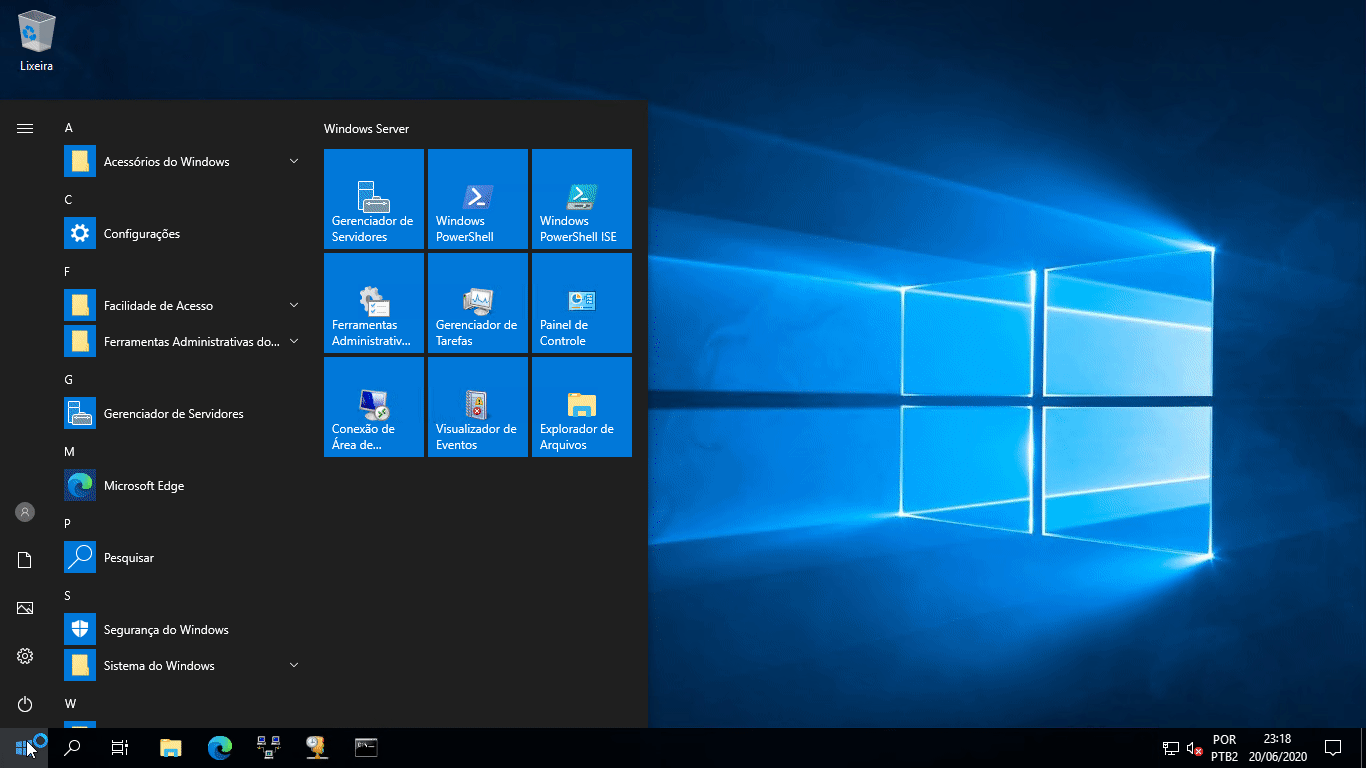
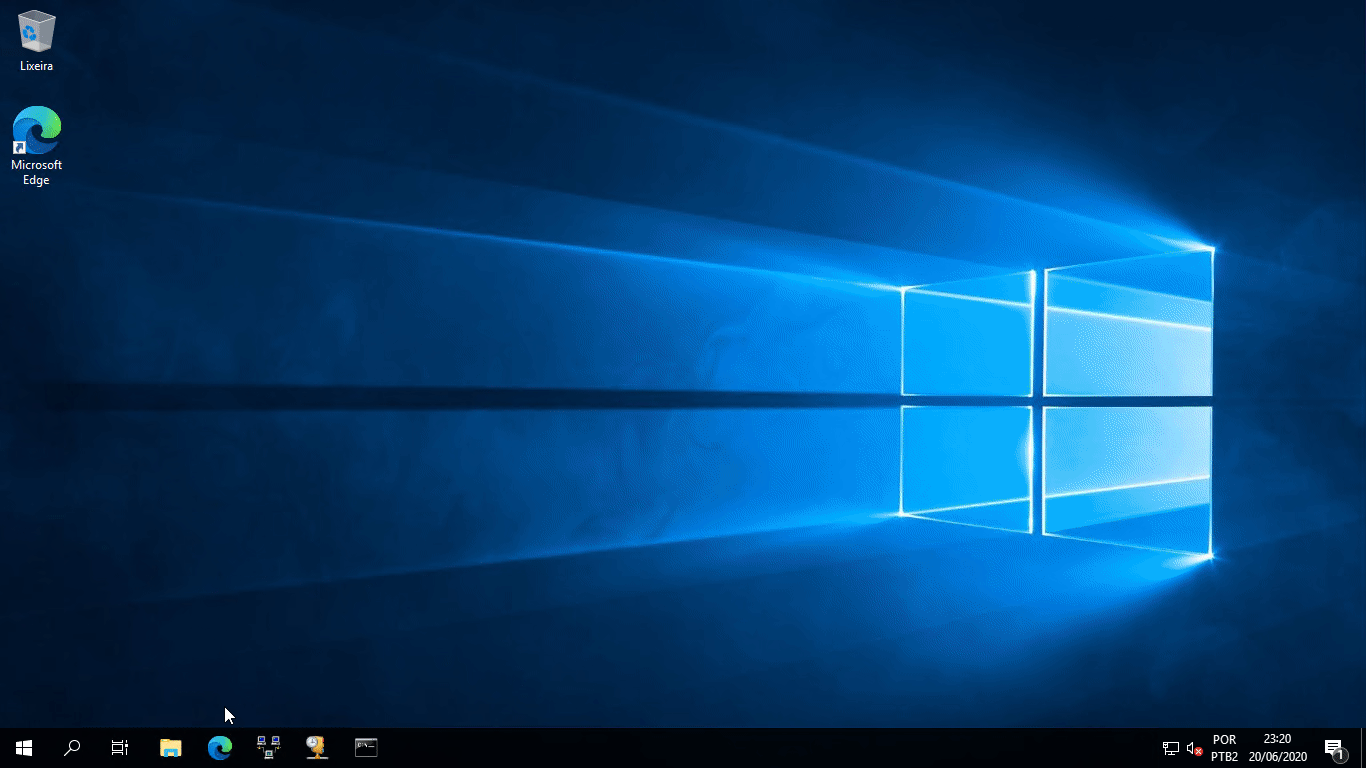
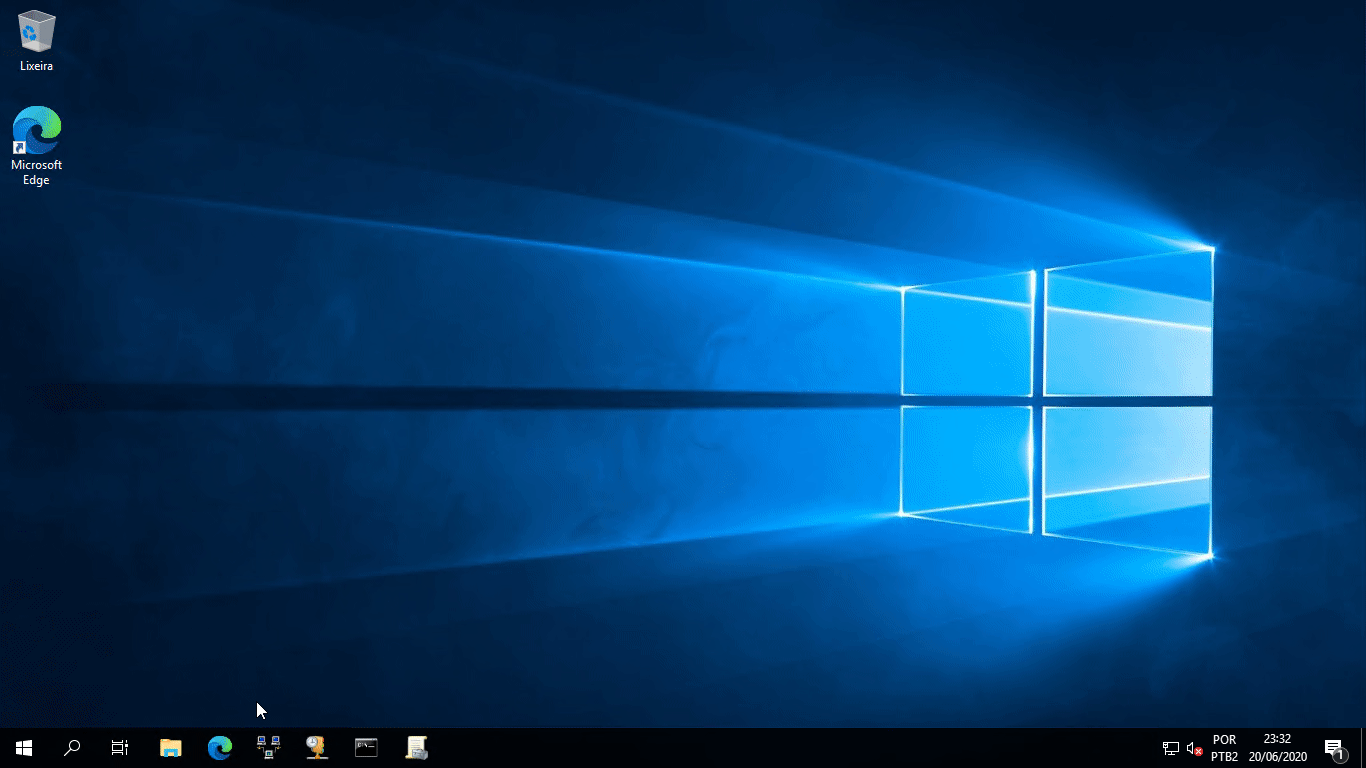
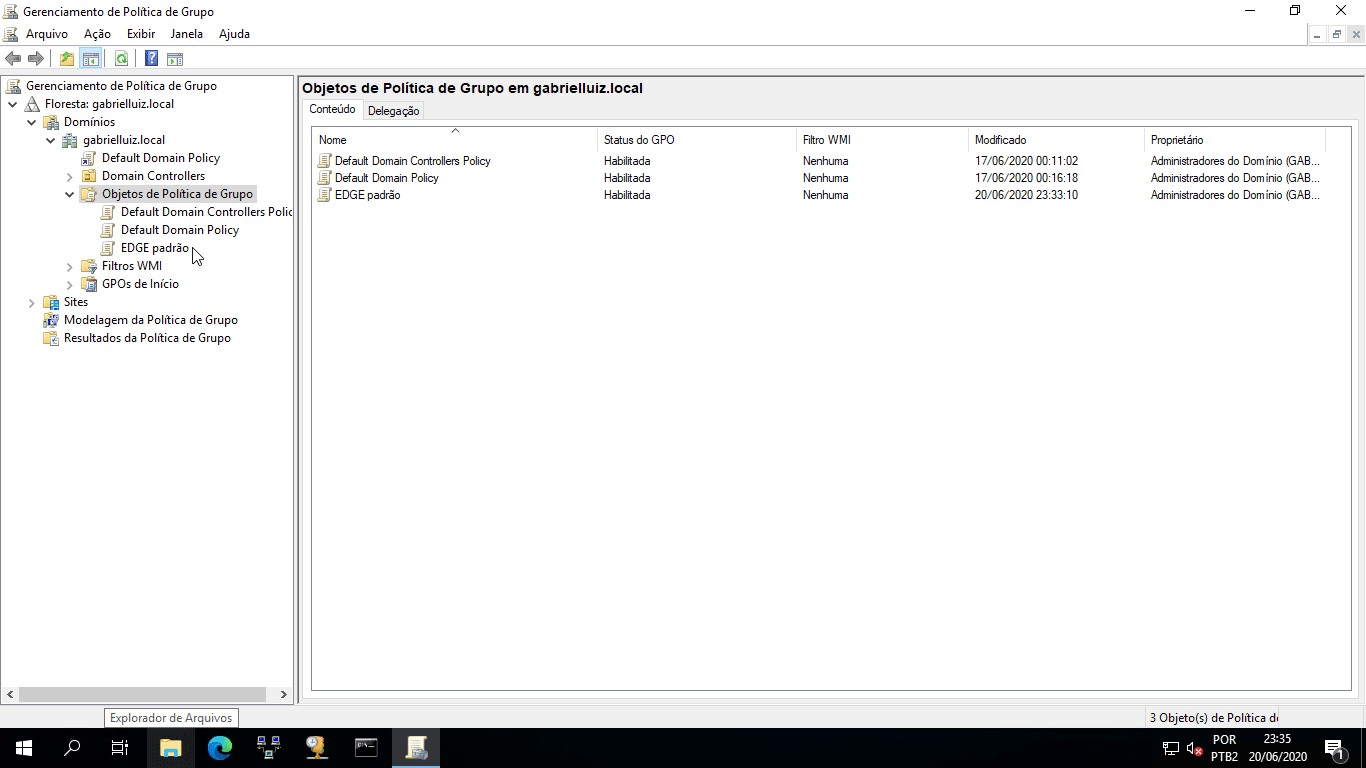
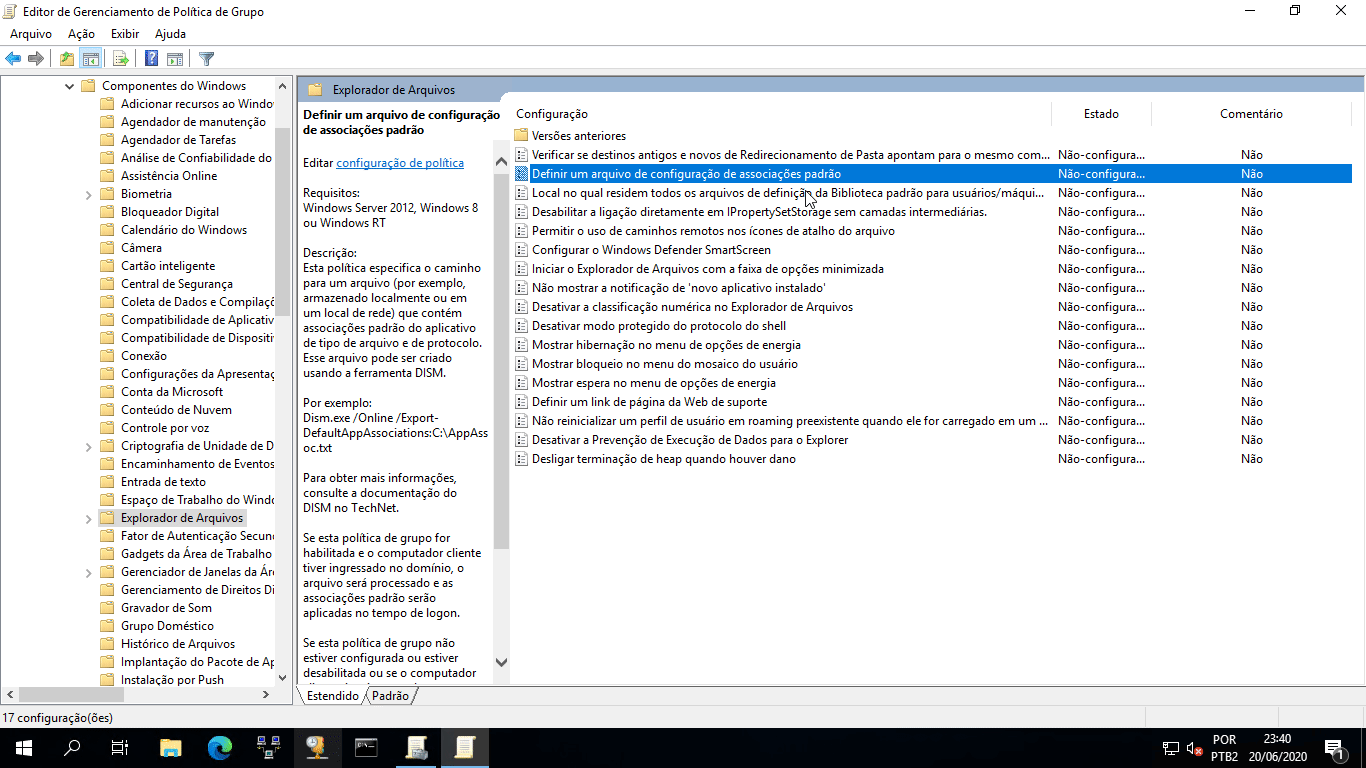
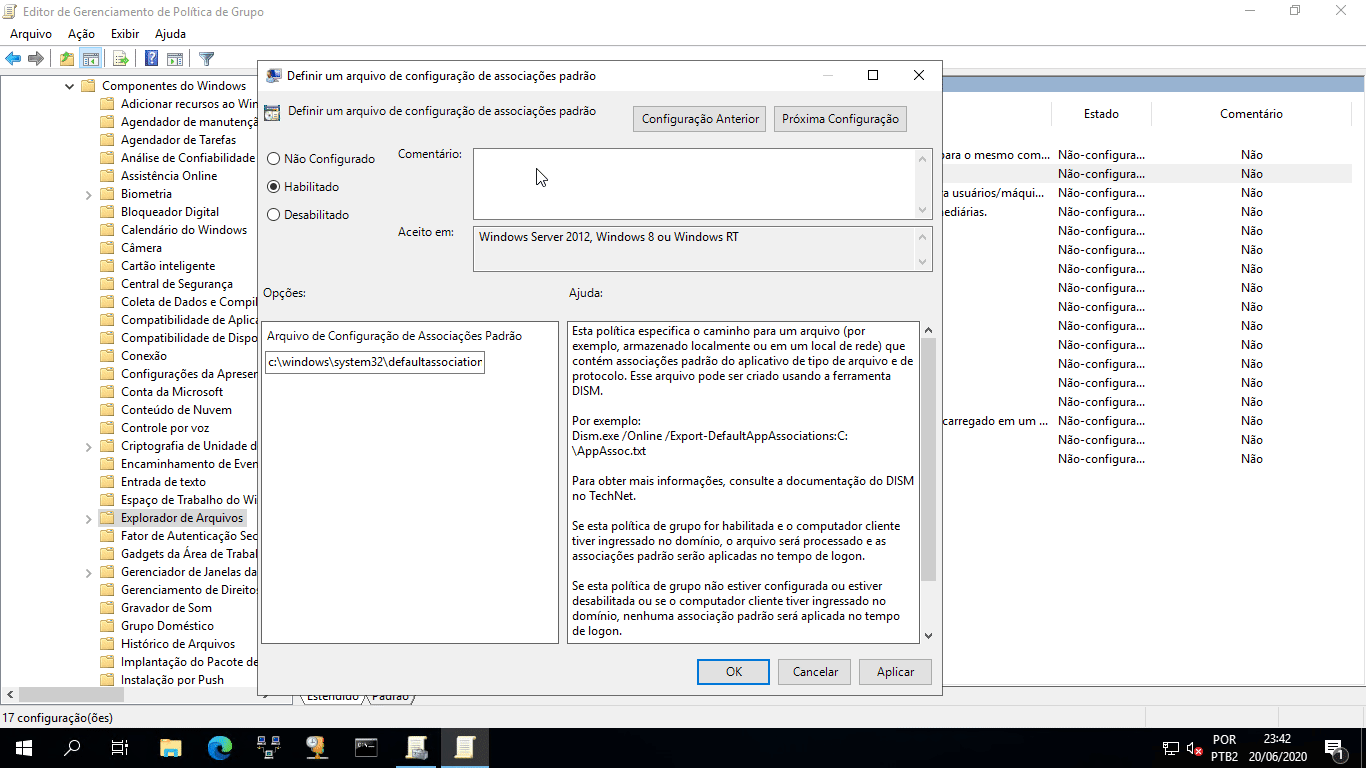
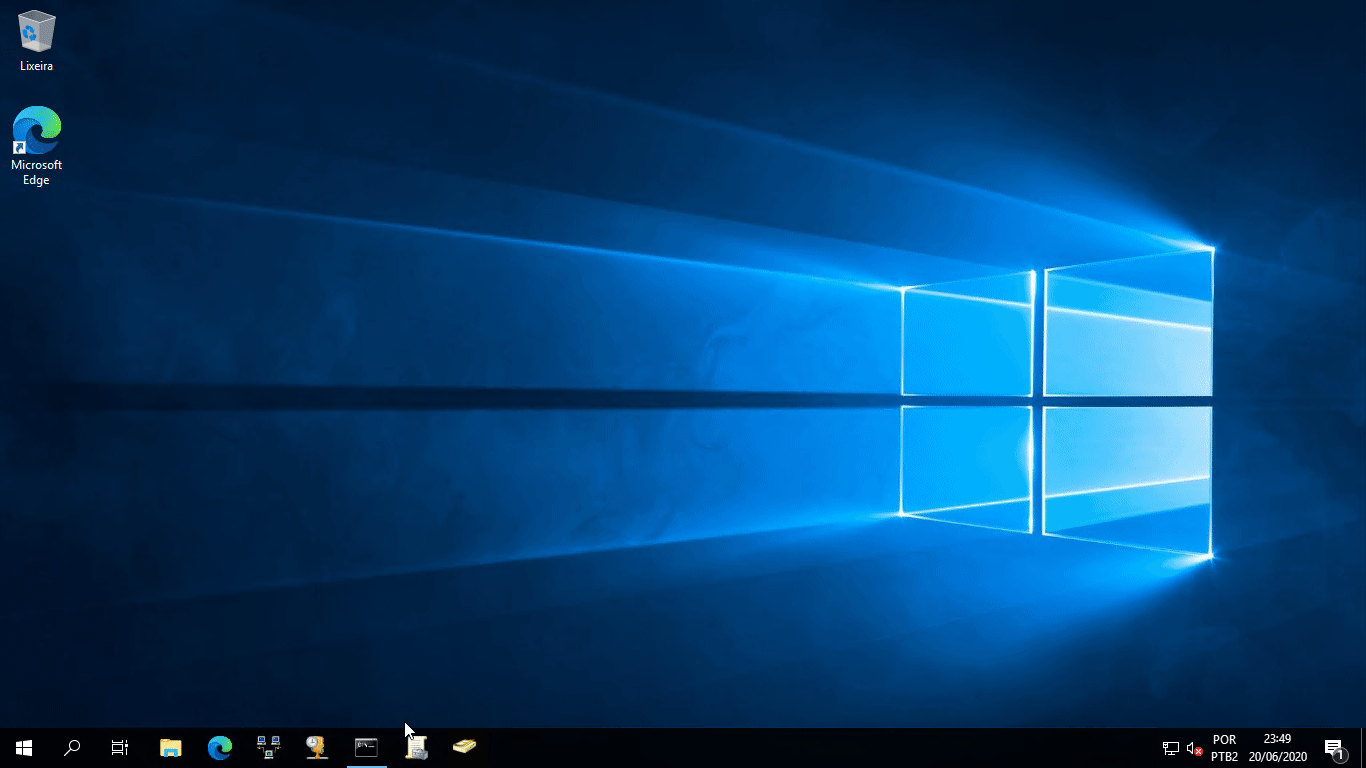
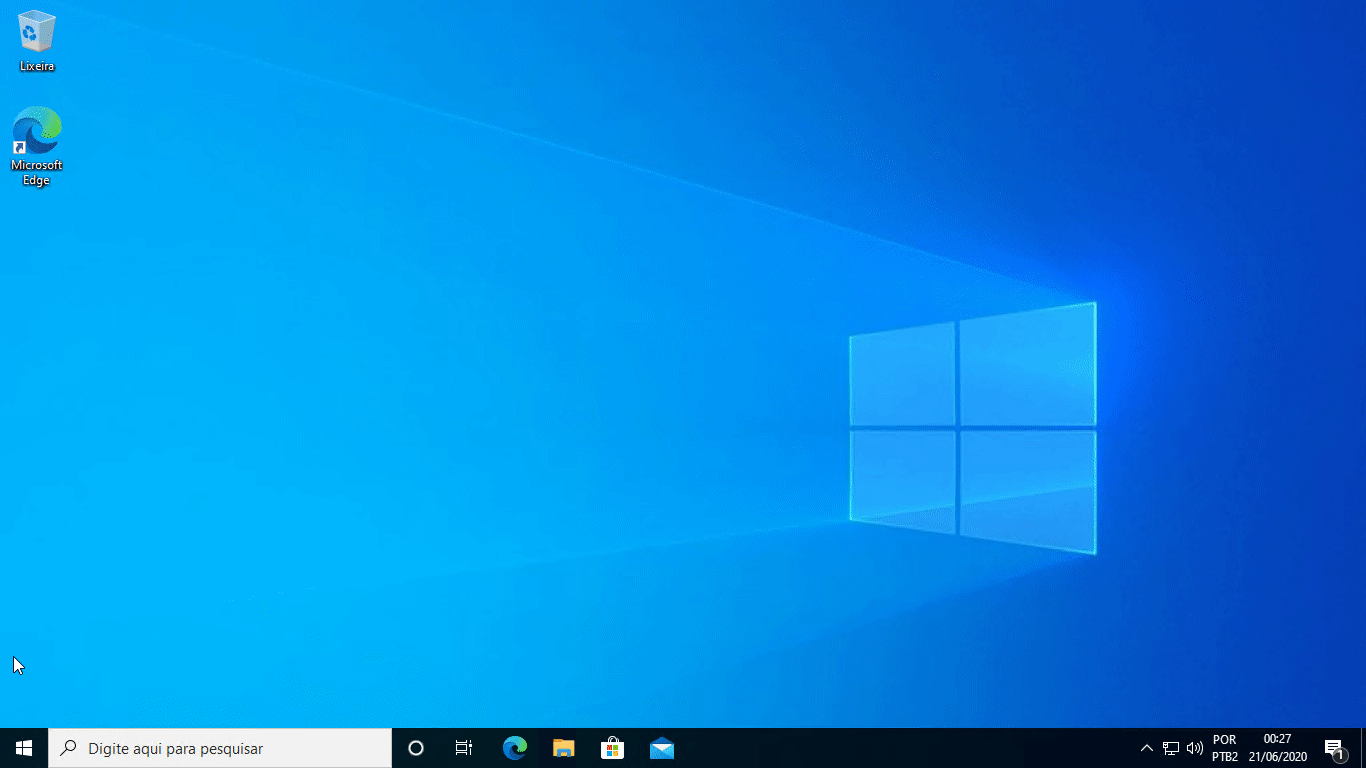


No responses yet